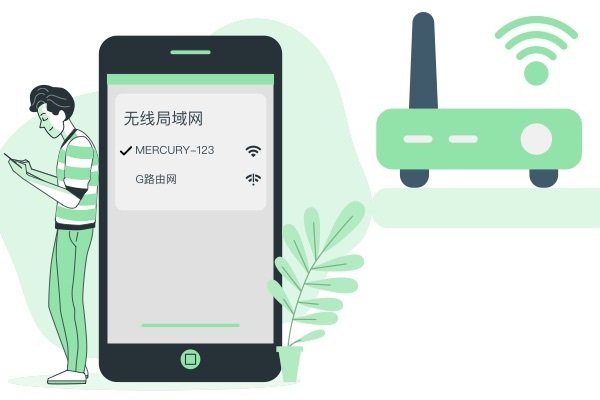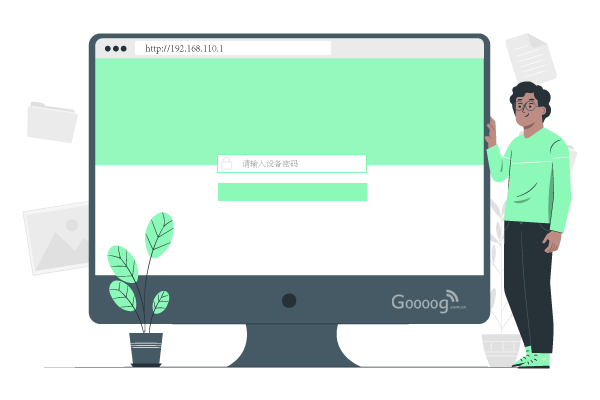第1页:迷你可人 网件"小小白"WNR500
网件公司作为全球知名的网络设备制造商,有着相当雄厚的技术实力和齐全的产品系列,时隔推出反响不错的“小白”WNR612无线路由一年之后,现在“小小白”WNR500又同大家见面了。这款“小小白”在延续了经典的同时,体积更加小巧,功能更加丰富,并增加了一根外置天线以拓展无线覆盖范围。那么它的整体性能是否也有所提升呢?一起来探个究竟吧。

迷你可人 网件“小小白”WNR500
这款网件WNR500是网件便携路由器WNR612的升级版。在外观上,网件WNR500延续了“小白”WNR612的经典设计,仍采用纯白色的时尚外观,机身小巧流线。同WNR612对比,它们的高度相同,但体积明显小了一圈,只有126×105×30mm大小。机身仍采用磨砂的外壳,手感细腻。

在网件WNR500的前面板上,从左向右我们依次可以看到电源、WLAN、WAN口和LAN口的状态指示灯,用户可随时查看无线路由器的工作状态。在它的背面,从左向右依次为2个LAN口,1个WAN口,1个重置键,1个电源接口和1个电源开关,设计精巧简约。
|
与WNR612不同的是,这款网件WNR500没有采用内置天线,而是采用一根2dBi增益的外置天线,在降低无线辐射同时,采用更为先进的信号增益技术,保证无线信号更加稳定和无线覆盖的范围。WNR500符合最新的IEEE 802.11n标准,可提供最高150Mbps无线传输速率。
|
在WNR500的机身上,我们可以看到大量的散热孔设计,这样可以保证“小小白”内部热量的及时散出,为用户提供更加稳定可靠的无线网络。在机体底部有WNR500的出厂铭牌,从上面我们可以了解到产品型号、MAC地址、配置用户名和密码等基本信息,方便查看。
WNR500兼容性极强,iPhone 4S、iPad、MacBook和PC电脑,以及安卓等智能手机都能接入无线应用。在安全方面,WNR500采用双防火墙设计,支持64位和128位有线等效加密(WEP),支持WPA-PSK和WPA2-PSK等高级加密,让用户可以安心享受无线生活。
好啦,“小小白”WNR500的外观特性先介绍到这,下面我们一起再看看它在功能方面有哪些升级吧。
第2页:轻松智能 可调节无线功率
轻松智能 可调节无线功率
网件WNR500是一款智能型无线路由器,用网件WNR500上网,相当简单快速,只需连接好网线、电源和电脑,不到10秒已可轻松上网了。当然然如果要有更好的网络体验,还是需要进入它的配置界面进行具体的调节的。它的配置界面简单友好,易于操作。即使没有连上网络,对于初学者来说,WNR500提供的“设置向导”,能使用户对路由器进行必要的基本设定,达到方便快捷地搭建无线网络,非常的便利。
将设备LAN口与计算机相连,在浏览器中键入www.routerlogin.net,通过键入用户名admin,密码password,便可登陆其Web配置界面,对路由器配置进行调整。
登录到WNR500的Web配置界面,首先迎接我们的是“基本设置”界面。在左侧,用户可选择“设置向导”、“WPS设置”、“设置”、“内容过滤”、“维护”和“高级”等几大类选项。在右侧则是对于该界面各选项的详细说明,非常实用贴心。对于初级用户来说,直接选择“设置向导”即可。

点击“设置向导”后,你会发现这个界面非常简单,用户只需点击“下一步”,路由器会自动检测用户的网络类型,最后点击“应用”即可,整个过程不过三步,简洁快速、智能贴心。
通过快速安装向导,我们可以马上开始体验无线生活,但如果想进一步的提升无线网络的使用效果,加强无线网络的安全系数的话,我们还需在左侧的选项中进行一些具体调整。
需要注意的是,WNR500默认的最大无线传输速率为65Mbps,追求更高无线速度表现的用户则需要手动改到150Mbps。
WNR500又是款可调节无线发射功率强度的路由产品,在“高级无线设置”中它有25%、50%、75%和100%四个无线功率等级,用户可根据应用的不同,选择合适的功率等级,进而起到绿色节能的效果。

在安全方面,WNR500支持WPS“一键加密”功能,还有“访客网络”和“内容过滤”等功能。“访客网络”中,WNR500支持多SSID,每个SSID具有独立的安全及访问限制设置。还支持64位和128位有线等效加密(WEP),WPA-PSK(AES),WPA2-PSK(TKIP)和WPA-PSK(TKIP)+ WPA2-PSK(AES)等安全加密方式,安全可靠。

在“内容过滤”中,可进行“站点限制”和“服务限制”,让用户对网络内容进行控制调节,来适合各年龄层的网络应用。
|
WNR500还支持无线中继WDS,支持QoS智能网络服务质量控制,还支持远程管理和宽带流量统计,非常实用。
|
下面我们再来看看它在无线信号上的表现吧。
第3页:低辐射WNR500信号表现亮眼
低辐射WNR500信号表现亮眼
既然网件WNR500是款低辐射无线路由,那么同学们一定会关心它的无线信号是否给力,一起来看看实测结果吧。
测试方法:
我们将在ZOL 8层的办公区,通过WirelessMon专业版软件,实际测试网件WNR500无线覆盖的信号强度及无线穿墙能力。
首先来介绍一下测试环境:

A点是WNR500的放置点;B点为第一个测试点,距离A点35m左右,与A点间无阻隔;C点为第二个测试点,距离A点10m左右,与A点间有普通墙体阻隔;D点为第三个测试点,距离A点10m左右,与A点间有铁门和承重墙阻隔。
B点实际测试成绩:

C点实际测试成绩:

D点实际测试成绩:

通过实际测试我们可以看到,虽然WNR500采用的是低功率天线,但它的无线信号仍轻松覆盖了整个测试环境,而且信号强度较为出色,在C测试点(有普通墙体阻隔),信号强度达到了76%,很是亮眼。在D测试点(有铁门和承重墙阻隔)信号强度为42%,也还可以。对于家庭组网应用来说,这样的信号覆盖能力完全可以出色地满足日常的网络需求了。
第4页:无线速率测试平台和测试方法
无线速率测试平台和测试方法
测试平台:
客户端:Thinkpad X200笔记本 + 300M外置无线网卡
服务器端:Thinkpad T400笔记本
测试软件:NetIQ Chariot v5.4;Endpoint6.0。
测试方法:
客户端:我们在客户端安装所测无线网卡的管理软件和Performance Endpoint,并设置无线网卡的IP地址为:192.168.1.11。
服务器:在服务器端安装Performance Endpoint和Chariot Console(控制台)。将无线路由器的LAN口与服务器端通过网线连接,组成一个小型局域网,并设置服务端IP地址为:192.168.1.10。
运行服务器端的Chariot Console控制台,依次建立点对点的测试项目,并选择Throughput脚本。我们只建立一个测试进程,测试时间设置为1分钟。
我们对WNR500进行了如下的
测试项目
1、单pair下载速率测试(非加密)
2、单pair上传速率测试(非加密)
3、单pair下载+上传速率测试(非加密)
4、5pairs下载速率测试(非加密)
5、5pairs上传速率测试(非加密)
6、5pairs下载+上传速率测试(非加密)
第5页:给力 单线程双向高达70Mbps
给力 单线程双向高达70Mbps
作为一款低辐射无线路由器,它的无线传输性能表现究竟好不好呢?谜底马上揭晓。(为了保证测试数据的客观性,网件WNR500的无线发射功率调节为100%,每项内容我们都进行了多次测试,取接近平均值的结果,所得结果仅供读者参考。)
单pair下载速率测试:

单pair上传速率测试:

单pair下载+上传速率测试:

平均速率:70.037Mbps
通过单线程的三项测试,“小小白”WNR500的表现十分给力。作为一款精巧低辐射的无线路由器,它的平均下行速率达到了46Mbps,平均上行速率达到了43Mbps,平均下行+上行速率更是达到70Mbps,这样的成绩表现已经超过了普通150M无线路由的平均水平,测试成绩令人满意。
第6页:多线程不俗 最高达75Mbps
多线程不俗 最高达75Mbps
为了能更加全面地展示这款无线路由器的整体性能,我们将进行更加严格的考验多线程的测试,让我们一起来看看它的测试成绩吧。
5pairs下载速率测试:


5pairs上传速率测试:


5pairs下载+上传速率测试:


网件WNR500在多线程测试的单向表现不错,多线程下行的平均速率达到73Mbps,多线程上行的平均速率为70Mbps,测试成绩基本同多数150M无线路由的平均表现相当,令人满意。在多线程下行+上行的表现似乎还需提升,它的测试成绩为75Mbps。但基于它只采用一根低辐射的外置天线,无线传输表现很是出色。
第7页:总结:高性价比路由 绿色便携
线程测试成绩总汇:

网件WNR500的全面测试让我们感到非常满意。在单线程测试中,它的表现亮眼,平均下行+上行速率更是达到70Mbps,远超其它150M无线路由器的平均水平,表现出色。在多线程测试中,它表现不俗,最高达到75Mbps,这为消费者们又提供了一款优秀的低辐射绿色无线路由器。
总结:高性价比路由 绿色便携

外观方面:
网件WNR500延续了“小白”WNR612的经典设计,仍采用纯白色的时尚外观,但机身小巧流线。采用磨砂的外壳,手感细腻。
设置方面:
用网件WNR500上网,相当智能快速,不到10秒就可轻松上网。各种功能界面非常丰富,支持WPS一键加密。“QoS设置”可轻松对流量进行控制。支持无线中继WDS,以及“访客网络”功能。同时它还有“站点限制” 和“服务限制”等“内容过滤”服务,适合用户进行各项无线性能配置。还支持调节无线发射功率,绿色节能。
性能方面:
WNR500整体性能表现十分亮眼,在单线程下行+上行的测试表现中最高达到70Mbps,在多线程下行的表现中更达到75Mbps的速度,无线传输给力。在连续使用几小时后,它的表面温度也无明显提升,稳定性也相当不错。
安全方面:
WNR500支持WEP、WPA、WPA2等多种加密方式,配合上述多重防火墙的安全防护功能,安全可靠。它能够进行地址转换(NAT)有效隐藏局域网中的计算机,其状态包检测防火墙(SPI)可阻止有安全隐患的数据包,还支持DoS攻击防护。
现在大家一定都对WNR500有了全面的认识了,作为一款支持802.11n标准的150Mbps无线路由器,WNR500以仅售140元的报价,令它具有相当高的性价比,完全适合用户的各种组网应用。WNR500不仅拥有时尚小巧的外观、轻松的操作、安全的防护,无线传输也很给力,不要犹豫,快快拥有它吧。